Manual del GarageBand
- Et donem la benvinguda
-
- Què és el GarageBand?
- Desfer i refer edicions al GarageBand
- Obtenir més sons i bucles
- Obtenir ajuda
-
- Introducció als multimèdia
-
- Apple Loops al GarageBand
- Buscar bucles Apple Loops
- Reproduir bucles Apple Loops
- Definir els teus bucles Apple Loops favorits
- Afegir bucles Apple Loops a un projecte
- Crear bucles Apple Loops personalitzats
- Afegir bucles Apple Loops d’altres empreses a l’explorador de bucles
- Personalitzar l’explorador de bucles
- Importar arxius d’àudio i MIDI
-
- Introducció a l’editor
-
- Introducció a l’editor d’àudio
- Editar passatges d’àudio a l’editor d’àudio
- Quantificar la temporització de passatges d’àudio
- Transposar passatges d’àudio
- Corregir el to dels passatges d’àudio
- Editar la temporització de les notes i dels temps
- Reproduir un passatge d’àudio a l’inrevés
- Definir i moure marcadors Flex
-
- Introducció a l’editor de teclat
- Afegir notes a l’editor de teclat
- Editar notes a l’editor de teclat
- Quantificar la temporització de les notes a l’editor de teclat
- Transposar passatges a l’editor de teclat
- Canviar el nom de passatges MIDI a l’editor de teclat
- Utilitzar l’automatització a l’editor de teclat
-
- Introducció als Smart Controls
- Tipus de Smart Controls
- Utilitzar el pad de transformació
- Utilitzar l’arpegiador
- Afegir i editar connectors d’efectes
- Utilitzar efectes a la pista mestra
- Utilitzar connectors Audio Units
- Utilitzar l’efecte Equalitzador
-
- Introducció als amplificadors i els pedals
-
- Introducció al Bass Amp Designer
- Seleccionar un model d’amplificador de baix
- Crear un model personalitzat d’amplificador de baix
- Utilitzar els controls d’amplificador de baix
- Utilitzar els efectes d’amplificador de baix
- Seleccionar un micròfon d’amplificador de baix i posicionar-lo
- Utilitzar la caixa d’injecció
- Canviar el flux de senyal del Bass Amp Designer
- Comparar un Smart Control editat amb la seva configuració desada
-
- Tocar una lliçó
- Seleccionar la font d’entrada per a la guitarra
- Personalitzar la finestra de la lliçó
- Saber si has tocat bé una lliçó
- Mesurar el teu progrés al llarg del temps
- Alentir una lliçó
- Canviar la mescla d’una lliçó
- Veure la notació musical a pàgina completa
- Veure els temes del glossari
- Practicar els acords de guitarra
- Afinar la guitarra en una lliçó
- Obrir lliçons a la finestra del GarageBand
- Obtenir més lliçons d’“Aprendre a tocar”
- Si una lliçó no s’acaba de descarregar
-
- Introducció a la funció de compartir
- Compartir cançons amb l’app Música
- Utilitzar l’iCloud amb projectes
- Utilitzar l’AirDrop per compartir cançons
- Utilitzar el Mail Drop per compartir cançons
- Compartir cançons amb el SoundCloud
- Utilitzar l’iCloud per compartir un projecte amb un dispositiu iOS
- Exportar cançons al disc
- Gravar una cançó en un CD
- Dreceres de la Touch Bar
- Glossari

Definir una font d’entrada per a la guitarra al GarageBand del Mac
Abans de poder tocar en paral·lel a una lliçó de guitarra, has de seleccionar la font d’entrada per a la teva guitarra a la finestra Configuració.
Seleccionar la font d’entrada per a la guitarra
Al GarageBand del Mac, fes clic a Configuració a l’angle superior dret de la finestra de la lliçó.
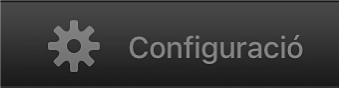
Selecciona una de les opcions següents al menú desplegable “El meu dispositiu d’entrada” de la part superior de la finestra.
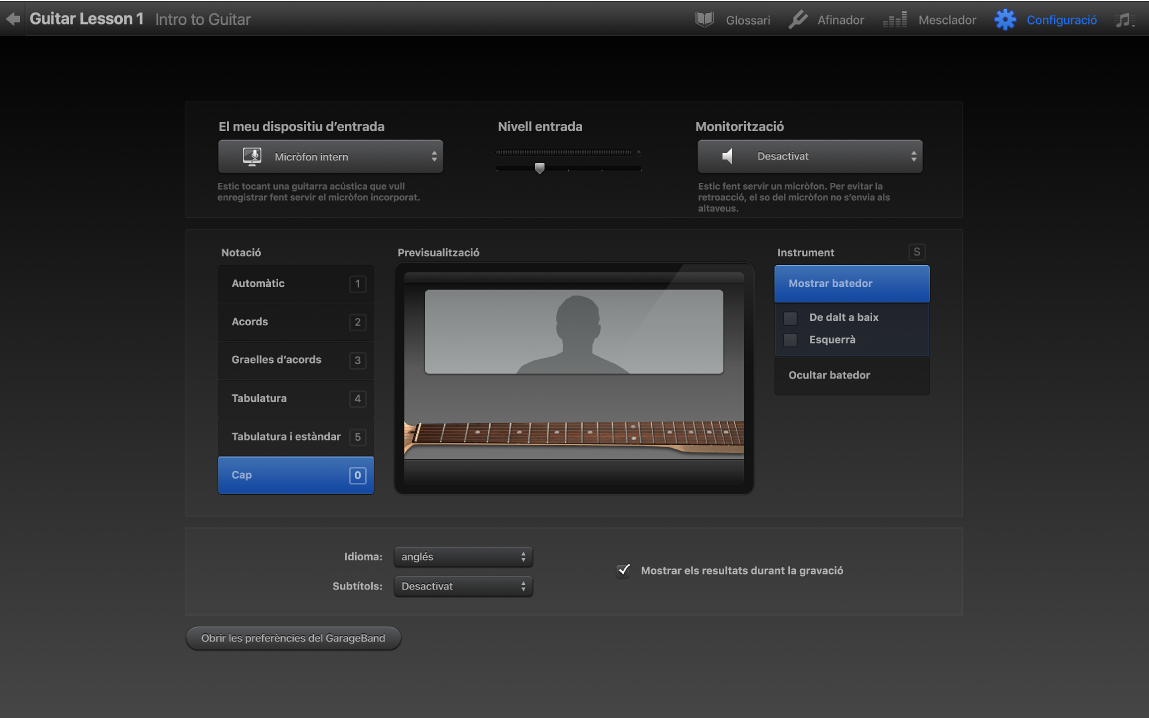
Si toques una guitarra acústica i fas servir el micròfon integrat de l’ordinador, selecciona “Micròfon intern”.
Si la guitarra està connectada al port d’entrada d’àudio de l’ordinador, selecciona “Entrada de línia”.
Si la guitarra està connectada a un dispositiu connectat a un port USB (o si graves mitjançant un micròfon connectat a un port USB), selecciona el dispositiu.
Si la guitarra està connectada a una interfície d’àudio (o si graves mitjançant un micròfon connectat a una interfície d’àudio), selecciona a la interfície el número de canal al qual està connectada la guitarra.
Si utilitzes un micròfon integrat o extern, selecciona Desactivat al menú desplegable Monitorització per desactivar la monitorització i evitar la retroacció. Si utilitzes auriculars o toques un instrument, selecciona Activat.
Si selecciones Activat al menú desplegable Supervisar, es pot produir retroacció. Si es produeix retroacció, selecciona Desactivat.
Arrossega el regulador “Nivell entrada” per especificar el volum d’entrada de la guitarra, i fixa’t en el mesurador de nivell (la barra horitzontal fina situada damunt del regulador) per assegurar-te que el volum no sigui tan alt que provoqui saturació (distorsió).
Fes clic novament a Configuració per tornar a la lliçó.